
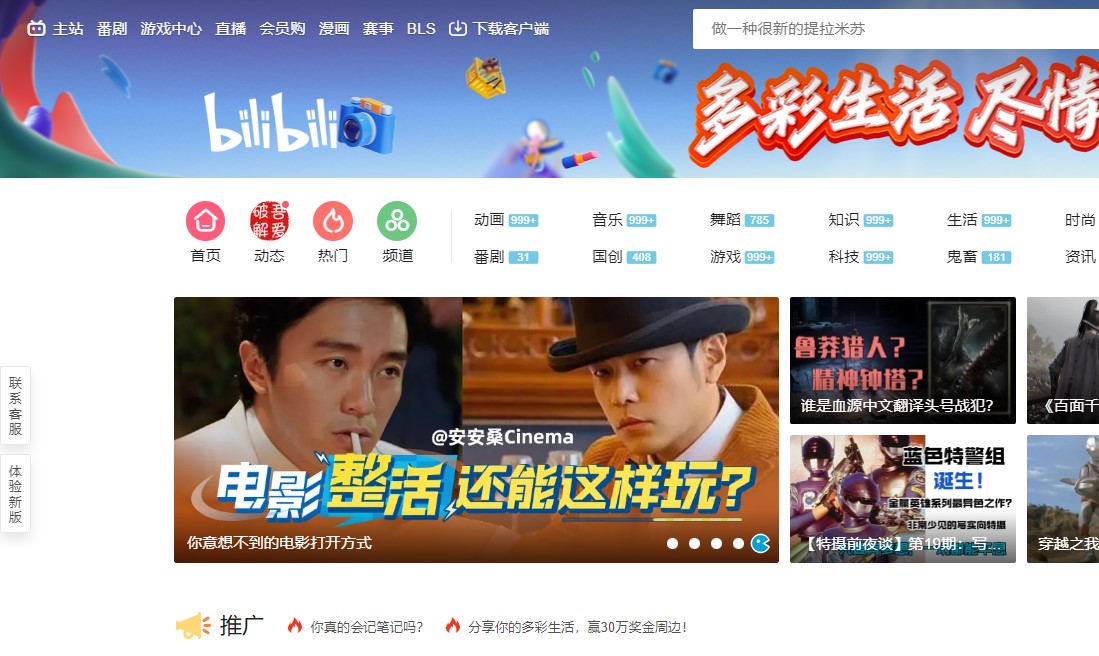








下载虚拟机后,很多小伙伴不知道如何创建新的虚拟机系统,也不知道怎么玩。为了给大家一个直观的印象,今天我就给大家分享一下搭建一个新的vmware 虚拟机的具体步骤,希望能帮助到有需要的小伙伴。
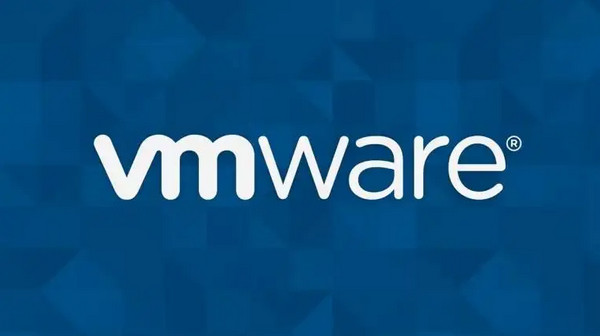
1.打开VmWare虚拟机软件,如上图所示,点击图标指示的“新建虚拟机”按钮。
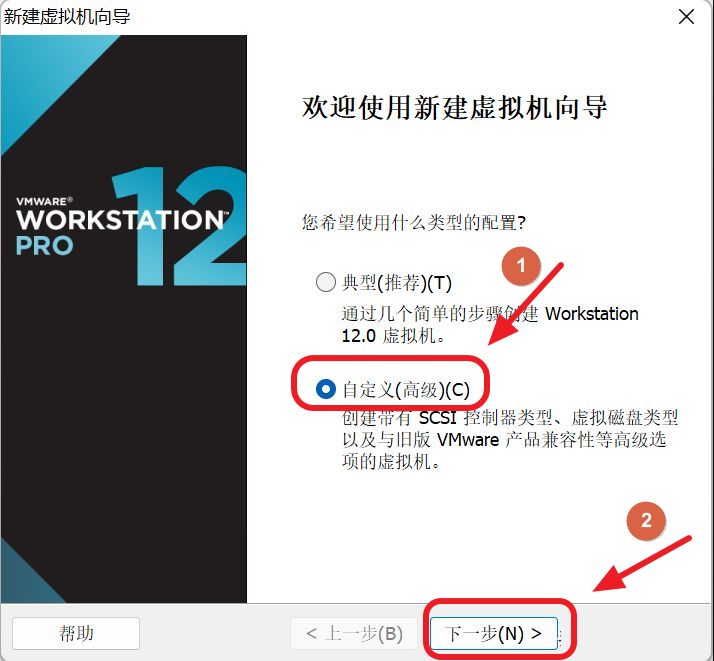 2。如上图所示,在新建虚拟机的对话框中,我们选择了图1所示的“自定义”选项,因为这种方法可以更灵活地配置虚拟机参数,然后点击图2所示的“下一步”按钮。
2。如上图所示,在新建虚拟机的对话框中,我们选择了图1所示的“自定义”选项,因为这种方法可以更灵活地配置虚拟机参数,然后点击图2所示的“下一步”按钮。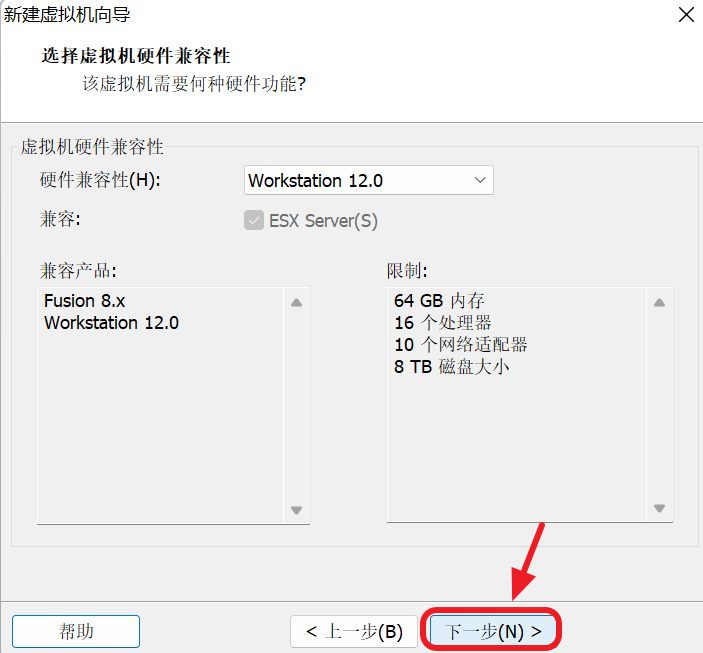 3。如上图所示,接下来,配置虚拟机的兼容性,使用默认选项即可。我们直接点击“下一步”吧。
3。如上图所示,接下来,配置虚拟机的兼容性,使用默认选项即可。我们直接点击“下一步”吧。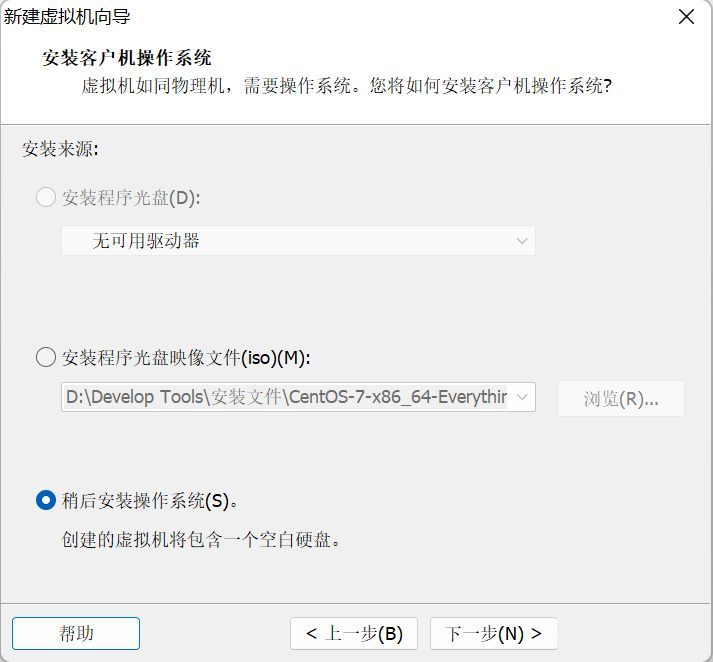 4。如上图所示,安装虚拟机操作系统有三种方式:
4。如上图所示,安装虚拟机操作系统有三种方式:光盘安装,因为虚拟机还没有创建。这里不能采用这种方法。
安装程序光盘的镜像文件是操作系统安装盘的镜像文件。现在操作系统的安装文件基本都是从网上下载的iso文件。一般在安装操作系统的时候都会采用这种方法。
以后再安装操作系统,不管安装的是什么操作系统,都相当于先创建一个虚拟机没有操作系统。
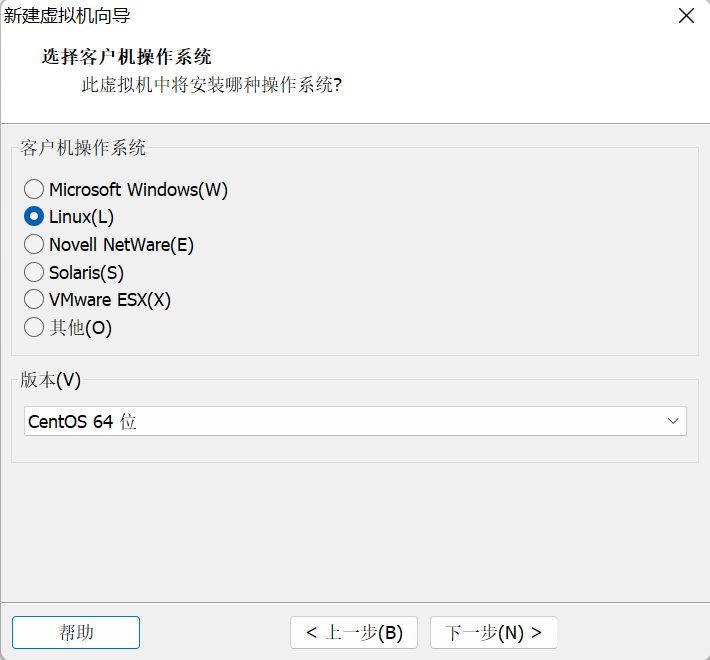 5。如上图所示,接下来,我们选择要安装的操作系统的类型和版本。这里,我们以林旭系统为例。注意,虽然上面的步骤选择了以后安装操作系统,但是这里要保留操作系统的类型和版本。
5。如上图所示,接下来,我们选择要安装的操作系统的类型和版本。这里,我们以林旭系统为例。注意,虽然上面的步骤选择了以后安装操作系统,但是这里要保留操作系统的类型和版本。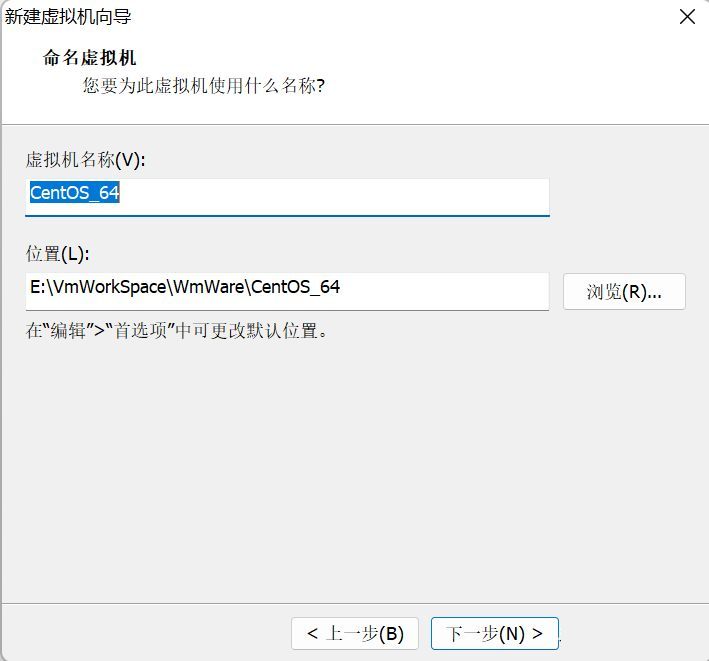 6。如上图所示,那么我们需要设置虚拟机的名称和虚拟机文件夹的位置。虚拟机文件夹用于存储虚拟机文件。需要考虑剩余磁盘空间的大小,以保证虚拟机中未来有足够的磁盘空间可用。
6。如上图所示,那么我们需要设置虚拟机的名称和虚拟机文件夹的位置。虚拟机文件夹用于存储虚拟机文件。需要考虑剩余磁盘空间的大小,以保证虚拟机中未来有足够的磁盘空间可用。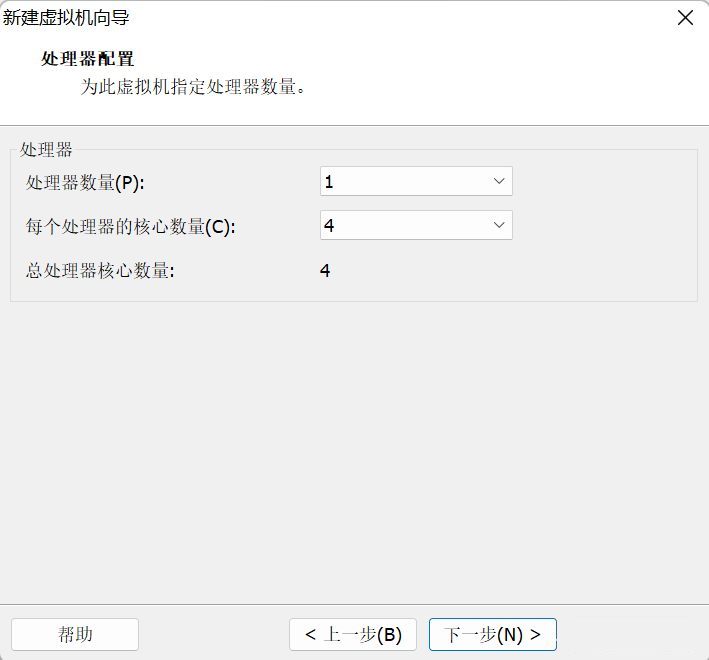 7。如上图所示,接下来我们需要设置虚拟机的CPU号以及每个CPU的核心号。
7。如上图所示,接下来我们需要设置虚拟机的CPU号以及每个CPU的核心号。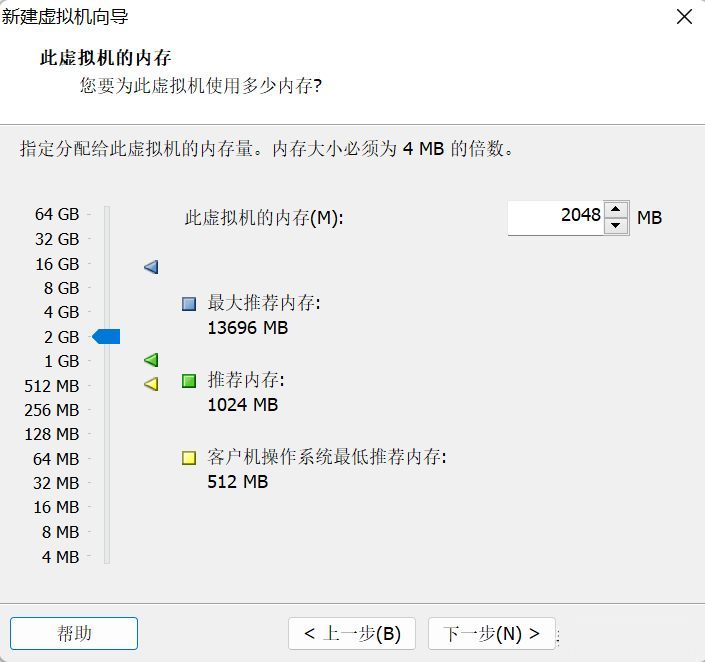 8。如上图所示,这里我们需要设置虚拟机内存大小。应该将内存大小设置为适当的值。太大会占用太多内存,太小会影响虚拟机的运行速度,一般是2G到4G。如果主机内存大,可以再增加虚拟机的内存。设置完成后点击“下一步”。
8。如上图所示,这里我们需要设置虚拟机内存大小。应该将内存大小设置为适当的值。太大会占用太多内存,太小会影响虚拟机的运行速度,一般是2G到4G。如果主机内存大,可以再增加虚拟机的内存。设置完成后点击“下一步”。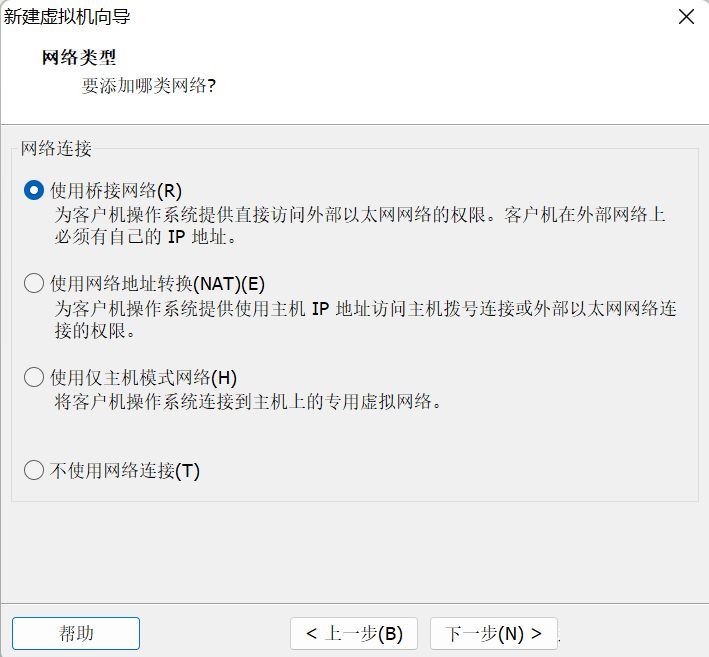 9。如上图所示,我们需要选择虚拟机的网络类型:
9。如上图所示,我们需要选择虚拟机的网络类型:vm0网络端口对应桥接模式。
vm1网络端口对应于仅主机模式。
VMnet8网络端口对应NAT模式。
设置完成后点击“下一步”;
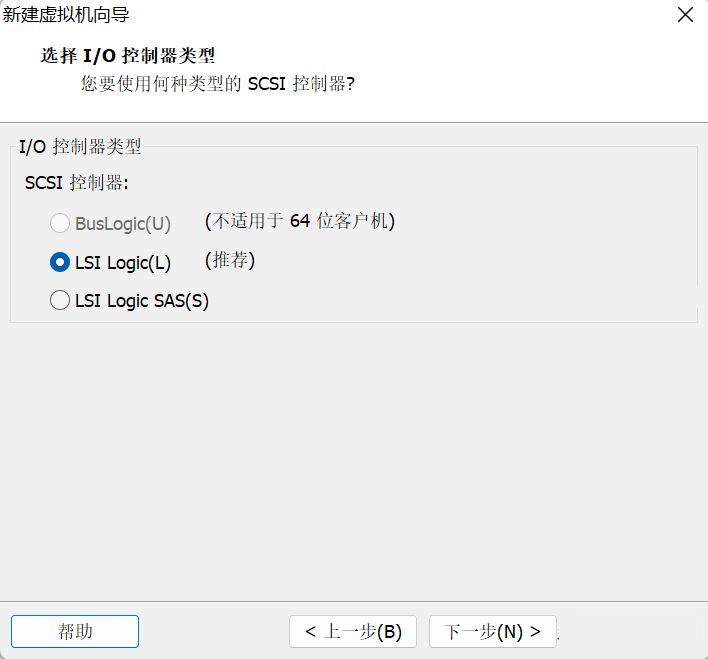 10。如上图所示,我们需要设置I/O控制器类型,使用默认值即可。
10。如上图所示,我们需要设置I/O控制器类型,使用默认值即可。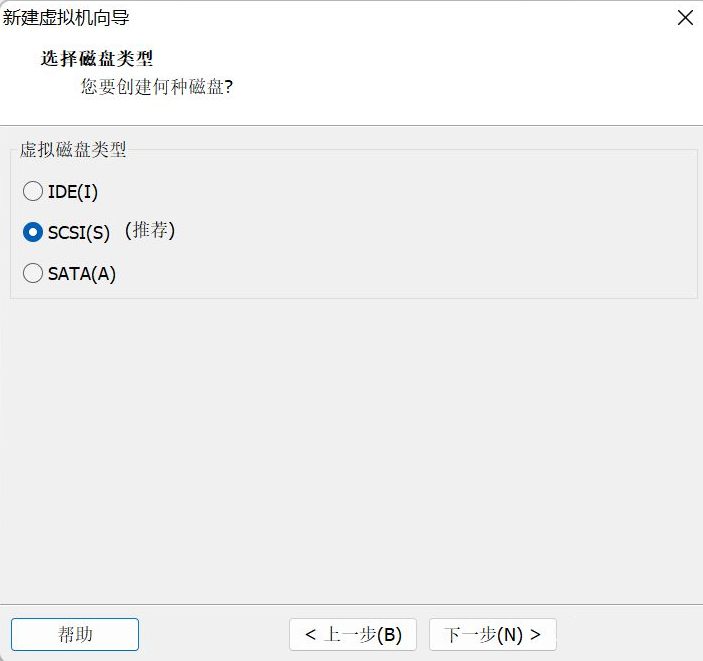 十一。如上图所示,选择磁盘类型,如无特殊要求,使用默认值。
十一。如上图所示,选择磁盘类型,如无特殊要求,使用默认值。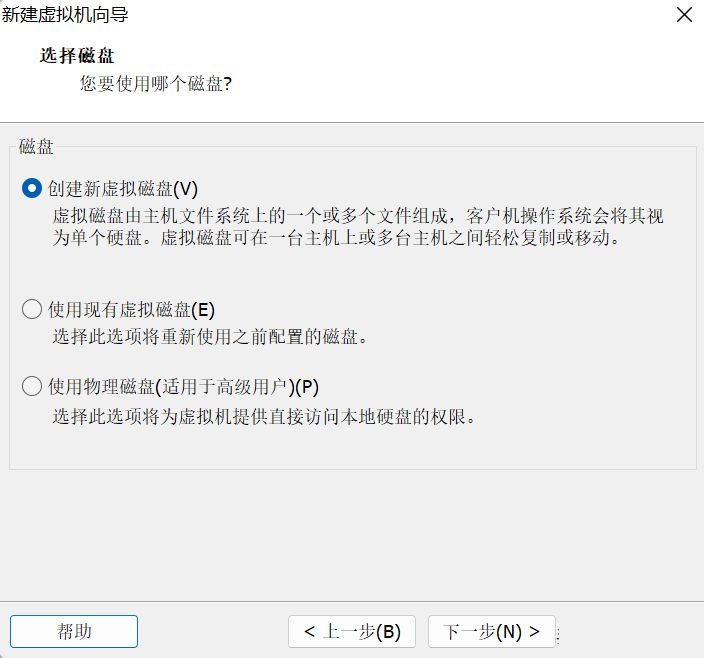 12。如上图所示,我们需要在这里选择一个磁盘,选择创建一个新的虚拟磁盘。
12。如上图所示,我们需要在这里选择一个磁盘,选择创建一个新的虚拟磁盘。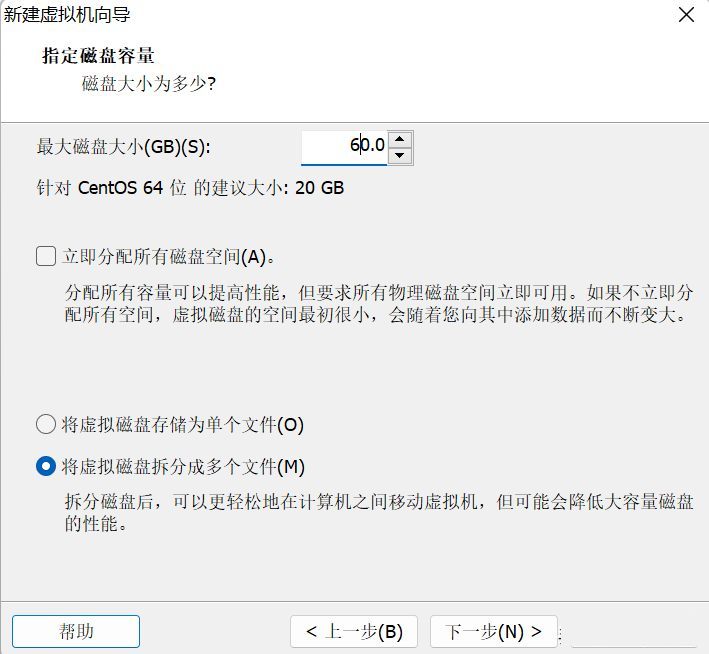 十三。如上图所示,那么我们需要根据自己的需求来设置磁盘容量。
十三。如上图所示,那么我们需要根据自己的需求来设置磁盘容量。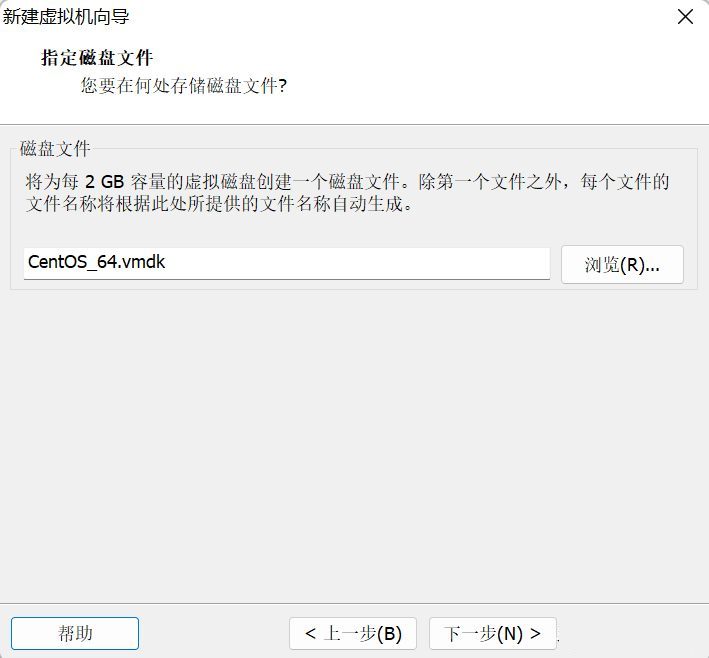 14。如上图所示,我们也主要是设置磁盘文件名;
14。如上图所示,我们也主要是设置磁盘文件名;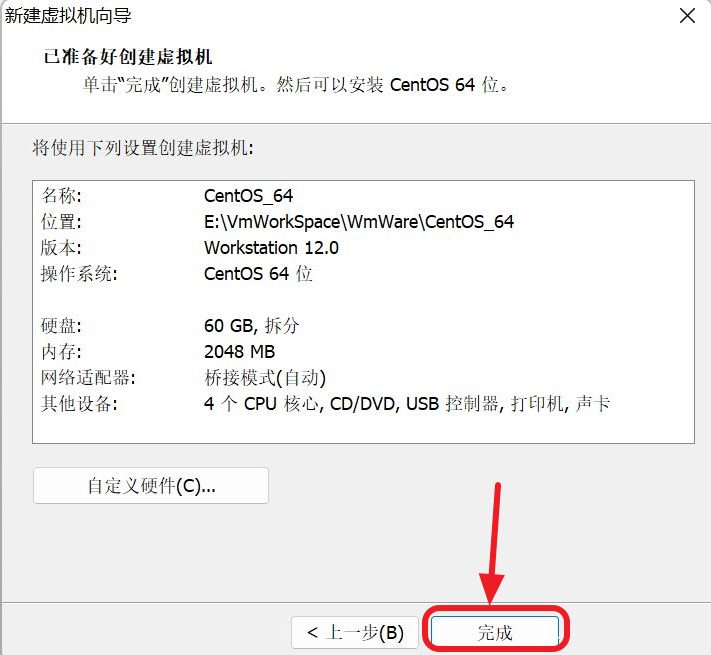 15。如上图所示,已经设置了虚拟机参数。单击“完成”以完成虚拟机的创建。
15。如上图所示,已经设置了虚拟机参数。单击“完成”以完成虚拟机的创建。还不知道怎么删虚拟机的小伙伴可以点击学习~
2022-11-09vmware删除虚拟机详细教程





Copyright©2010 - jlzcch.cn. All Rights Reserved.志成下载站 | 闽ICP备2023009151号 | 免责声明
本站资料均来源互联网收集整理,作品版权归作者所有,如果侵犯了您的版权,请给我们留言
抵制不良色情、反动、暴力游戏。注意自我保护,谨防受骗上当。适度游戏益脑,沉迷游戏伤身。合理安排时间,享受健康生活。